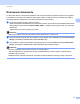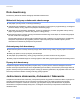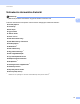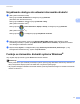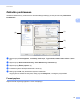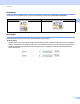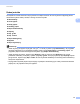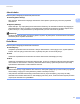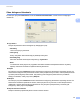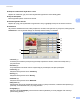Software User's Guide
Table Of Contents
- INSTRUKCJA OPROGRAMOWANIA
- Spis Treści
- Sekcja I: Przyciski urządzenia
- Sekcja II: Windows®
- 2 Drukowanie
- Korzystanie ze sterownika drukarki Brother
- Drukowanie dokumentu
- Druk dwustronny
- Jednoczesne skanowanie, drukowanie i faksowanie
- Ustawienia sterownika drukarki
- Uzyskiwanie dostępu do ustawień sterownika drukarki
- Funkcje w sterowniku drukarki systemu Windows®
- Zakładka podstawowa
- Zakładka Ustawienia Zaawansowane
- Karta Akcesoria
- Wsparcie
- Funkcje sterownika drukarki BR-Script 3(emulacja języka PostScript® 3™)
- Status Monitor
- 3 Skanowanie
- Skanowanie dokumentu za pomocą sterownika TWAIN
- Skanowanie dokumentu za pomocą sterownika WIA (Windows® XP/Windows Vista®/Windows® 7)
- Skanowanie dokumentu za pomocą sterownika WIA (Windows Photo Gallery oraz Faksowanie i skanowanie w systemie Windows)
- Korzystanie z oprogramowania ScanSoft™ PaperPort™ 12SE z funkcją OCR firmy NUANCE™
- Wyświetlanie elementów
- Organizowanie elementów w folderach
- Szybkie łącza do innych aplikacji
- Oprogramowanie ScanSoft™ PaperPort™ 12SE z funkcją OCR umożliwia konwertowanie tekstu zapisanego w formie obrazu na tekst edytowalny
- Import elementów z innych aplikacji
- Eksport elementów do innych aplikacji
- Odinstalowywanie aplikacji ScanSoft™ PaperPort™ 12SE z funkcją OCR
- 4 ControlCenter4
- Wprowadzenie
- Korzystanie z narzędzia ControlCenter4 w trybie domowym
- Karta Skanowanie
- Karta PC-FAX (modele MFC-9460CDN, MFC-9465CDN i MFC-9970CDW)
- Karta Ustawienia urządzenia
- Karta Obsługa
- Korzystanie z narzędzia ControlCenter4 w trybie zaawansowanym
- Karta Skanowanie
- Karta Kopiowanie PC
- Karta PC-FAX (modele MFC-9460CDN, MFC-9465CDN i MFC-9970CDW)
- Karta Ustawienia urządzenia
- Karta Obsługa
- Własna karta
- 5 Zdalna konfiguracja (modele MFC-9460CDN, MFC-9465CDN i MFC-9970CDW)
- 6 Oprogramowanie Brother PC-FAX (modele MFC-9460CDN, MFC-9465CDN i MFC-9970CDW)
- Wysyłanie faksów przy użyciu funkcji PC-FAX
- Książka adresowa
- Odbieranie faksów przy użyciu funkcji PC-FAX
- 7 Ustawienia zapory (dla użytkowników sieci)
- 2 Drukowanie
- Sekcja III: Apple Macintosh
- 8 Drukowanie i wysyłanie faksów
- Funkcje w sterowniku drukarki (Macintosh)
- Druk dwustronny
- Jednoczesne skanowanie, drukowanie i faksowanie
- Usuwanie sterownika drukarki w komputerach Macintosh
- Funkcje sterownika drukarki BR-Script 3(emulacja języka PostScript® 3™)
- Status Monitor
- Wysyłanie faksu (modele MFC-9460CDN, MFC-9465CDN i MFC-9970CDW)
- 9 Skanowanie
- 10 ControlCenter2
- 11 Zdalna konfiguracja
- 8 Drukowanie i wysyłanie faksów
- Sekcja IV: Używanie klawisza skanowania
- 12 Skanowanie (dla użytkowników kabla USB)
- 13 Skanowanie sieciowe
- Przed rozpoczęciem skanowania sieciowego
- Korzystanie z klawisza skanowania w sieci
- Skanowanie do e-mail
- Skanowanie do e-mail (serwer poczty e-mail; modele DCP-9270CDN, MFC-9460CDN, MFC-9465CDN oraz MFC-9970CDW)
- Skanowanie do obrazu
- Skanowanie do OCR
- Skanowanie do pliku
- Skanowanie do serwera FTP
- Skanowanie do sieci
- Konfiguracja nowego domyślnego ustawienia dla opcji Skanowanie do E-mail(Serwer e-mail, modele DCP-9270CDN i MFC-9970CDW)
- Ustawianie nowego domyślnego rozmiaru plików (dla opcji skanowania do serwera FTP i sieci) (Modele DCP-9055CDN, MFC-9460CDN i MFC-9465CDN)
- Indeks
- brother POL
Drukowanie
15
2
Druk dwustronny 2
Dostarczony sterownik drukarki obsługuje drukowanie dwustronne.
Wskazówki dotyczące drukowania obustronnego 2
Jeśli papier jest zbyt cienki, może się pomarszczyć.
Jeśli papier jest pofałdowany, należy odwrócić stos papieru na drugą stronę, wyprostować go, a następnie
ponownie włożyć do tacy papieru lub podajnika wielofunkcyjnego.
Jeśli papier nie jest podawany prawidłowo, może być pofałdowany. W takim przypadku należy usunąć
papier, wyprostować go i odwrócić stos papieru na drugą stronę.
Podczas korzystania z funkcji ręcznego drukowania dwustronnego może dojść do zacinania się papieru
lub druk może mieć niską jakość.
W przypadku zacięcia się papieru patrz rozdział Komunikaty o błędach i konserwacyjne w Podstawowy
Podręcznik Użytkownika. W przypadku problemu z jakością druku patrz rozdzia
ł Poprawa jakości
drukowania w Podstawowy Podręcznik Użytkownika.
Automatyczny druk dwustronny 2
Podczas korzystania z funkcji automatycznego druku dwustronnego należy używać papieru w formacie
A4.
Należy się upewnić, że tylna pokrywa jest zamknięta.
Jeśli papier jest pofałdowany, należy go wyprostować i ponownie umieścić w tacy papieru.
Należy używać standardowego lub cienkiego papieru. NIE należy używać papieru dokumentowego bond.
Ręczny druk dwustronny 2
Urządzenie najpierw drukuje wszystkie parzyste strony na jednej stronie arkusza. Następnie sterownik
drukarki informuje użytkownika (w formie wyświetlanego komunikatu) o konieczności ponownego włożenia
papieru. Przed ponownym włożeniem papieru należy go dobrze wyprostować, aby zapobiec zacinaniu. Nie
zaleca się stosowania bardzo cienkiego lub zbyt grubego papieru.
Jednoczesne skanowanie, drukowanie i faksowanie 2
Urządzenie może drukować dokumenty z komputera podczas wysyłania lub odbierania faksu w pamięci lub
podczas skanowania dokumentu do komputera. Wysyłanie faksu nie zostanie wstrzymane podczas
drukowania z komputera. Jednak w momencie, gdy urządzenie kopiuje lub odbiera faks na papierze,
drukowanie z komputera zostaje wstrzymane, a następnie wznowione po skopiowaniu dokumentu lub
odebraniu faksu.